Datenwiederherstellung in Lazesoft Data Recovery
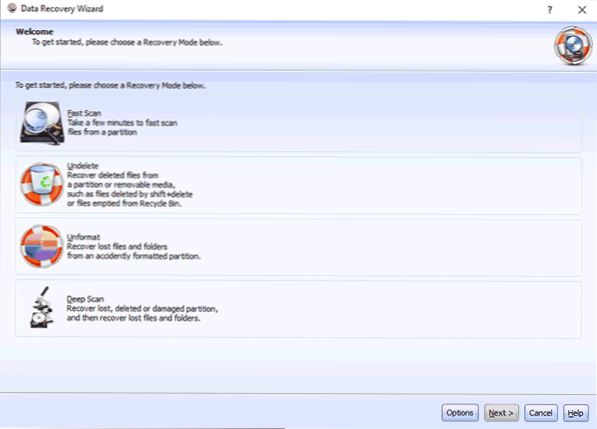
- 2920
- 867
- Dr. Marlen Steinkamp
Ein Programm zum Wiederherstellen von Daten aus einem Flash -Laufwerk, Festplatten- oder Speicherkarte LaZesoft Data Recovery ist kostenlos für die Heimverwendung und ist sehr beliebt, um wichtige Dateien nach dem Löschen, Formatieren oder Beschädigungen des Speichersystems wiederherzustellen.
In dieser Überprüfung wird der Prozess der Wiederherstellung von Daten nach der Formatierung mit USB -Flash -Laufwerken erörtert (für eine Festplatte oder eine Speicherkarte ist gleich) und zusätzliche Funktionen der LaZesoft -Datenwiederherstellung. Gleichzeitig sehen wir uns an, wie effektiv das Programm mit anderen ähnlichen in verglichen wurde. Es kann auch nützlich sein: die besten kostenlosen Datenwiederherstellungsprogramme.
Dateiwiederherstellungsprozess aus einem formatierten Laufwerk
In meinem Test verwendete ich das kostenlose LaZesoft Data Recovery Home und um die Wiederherstellung zu überprüfen - ein neues USB -Flash -Laufwerk, auf dem Fotos, Videos und Dokumente (nur 50 Dateien) angegeben wurden, worauf System zu NTFs.
Das Skript ist nicht zu kompliziert, aber weit verbreitet und es kann eine Software zur Wiederherstellung von Daten auch in einem solchen Grundschall nicht wiederhergestellt werden.
- Nach dem Start des Programms sehen Sie das Assistentenfenster, in dem Sie eine der Wiederherstellungsoptionen auswählen können: Schneller Scan (Schnellscan), Unformat (Wiederherstellung nach einfacher Entfernung), Unformat (Wiederherstellung nach der Formatierung) und Deep Scan (Deep Scaning , enthält eine Datei, die nach Dateien, verlorene und beschädigte Abschnitte sucht, einschließlich nach der Formatierung). Ich versuche, wie gewohnt wie immer die effektivste, aber auch teurere Option zu verwenden.
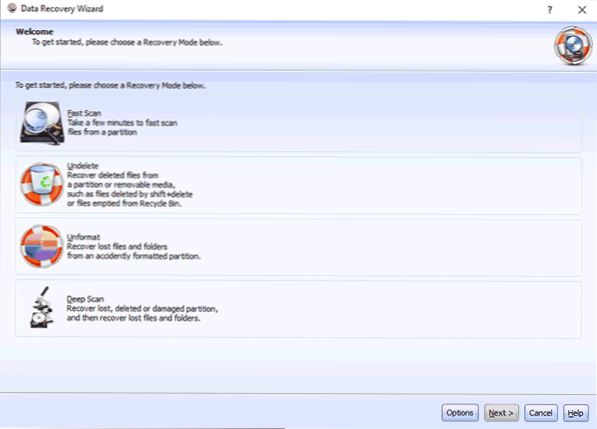
- Wählen Sie in der nächsten Stufe das Laufwerk oder den Abschnitt aus, aus dem die Restaurierung vorgenommen wird. Für Fälle "nach Formatieren" ist es notwendig, das physische Scheiben-/Flash -Laufwerk auszuwählen, und nicht den logischen Abschnitt darauf.
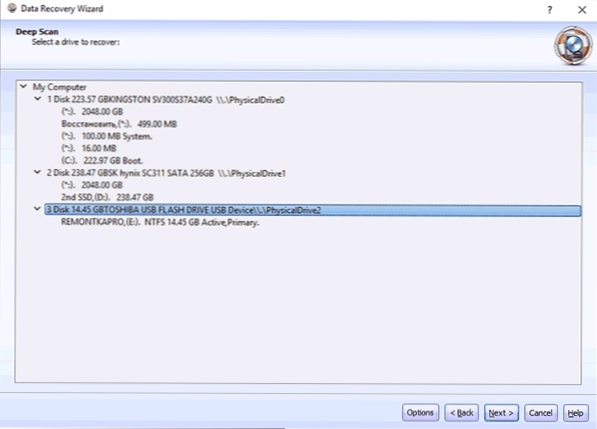
- In der nächsten Stufe können Sie die automatische Wiederherstellung des Abschnitts aktivieren oder die Wiederherstellung nach Dateitypen konfigurieren. In meinem Test werde ich "automatisch" lassen. Drücken Sie danach einfach die "Startsuche", um die Suche zu starten.
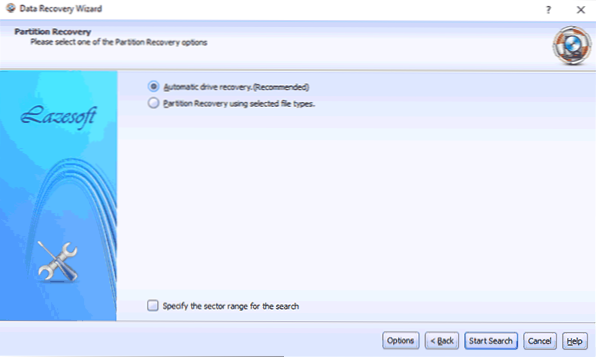
- Infolgedessen wurde ein beschädigter (entfernter) Fettabschnitt (beschädigte Partition) und ein Satz verlorener Dateien (Element Lost Dateiergebnisse) gefunden. Für gefundene Dateien ist vor -Viewing verfügbar. Wenn Sie auf die Registerkarte "Dateityp" wechseln, können Sie auch Dateien nach Typ angezeigt.
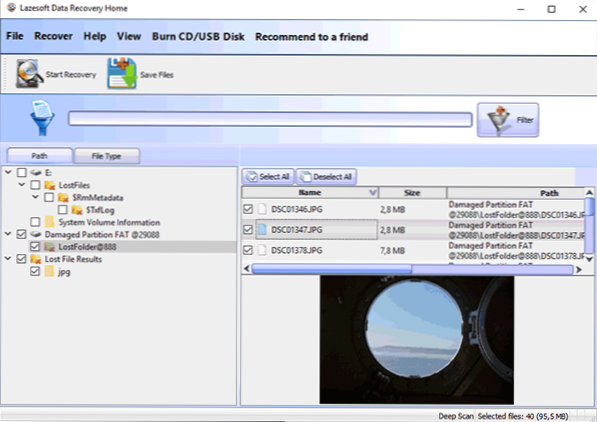
- Wir stellen diese Ordner oder einzelne Dateien fest, die wiederhergestellt werden müssen, und klicken auf die Schaltfläche "Dateien speichern", um sie zu speichern. Speichern Sie die wiederhergestellten Dateien nicht auf demselben Laufwerk, aus dem die Restaurierung derzeit wiederhergestellt wird.
Infolgedessen: 30 Dateien wurden erfolgreich wiederhergestellt, wenn es doppelte gab (die anfänglich nicht auf dem Flash -Laufwerk waren), 20 Bilder bleiben bestehen. 10 ungelesene (beschädigte) JPG -Dateien wurden ebenfalls wiederhergestellt.
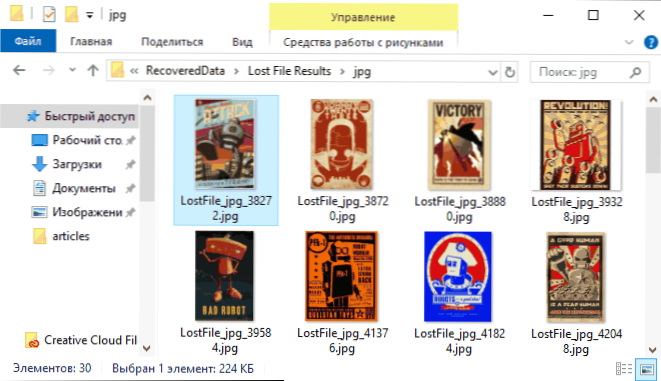
Beim Versuch, sie mit Hilfe eines Online -Service zur Wiederherstellung beschädigter Bilder wiederherzustellen - Erfolg, aber wie sich herausstellte, sind dies auch doppelte Bilder, die bereits gefunden wurden.
Das Ergebnis der Datenwiederherstellung bei der Wiederherstellung von Lazesoft Data
Das Ergebnis ist nicht schlechter als in den anderen, ähnlich wie bei der kostenlosen Datenwiederherstellung in Tests mit demselben Flash -Laufwerk, aber Sie können versuchen, es zu verbessern:
- Ich wähle die Unformat -Option zu Beginn der Genesung aus.
- Ich gibt die Arten von Dateien für die Suche anstelle einer automatischen Laufwerkswiederherstellung an (standardmäßig werden nicht alle Arten von Dateien ausgewählt). Bei zusätzlichen Optionen können Sie bei Bedarf auch festlegen, welche Abschnitte nach der Formatierung verloren gehen sollten.
- Die Ergebnisse blieben völlig gleich, es scheint, dass die richtigen Einstellungen und Schritte ursprünglich ausgewählt wurden.
Wenn wir uns mit einigen anderen vergleichen, die an denselben Speicherprogrammen zur Datenwiederherstellung getestet wurden, wird das folgende Bild erhalten:
- Das kostenlose Programm zur Wiederherstellung von Puran -Dateien, das ich empfohlen habe, mehr eindeutige JPG -Dateien wiederherzustellen, wurde auch eine PSD -Datei (Photoshop) ohne Beschädigung wiederhergestellt. Diese Datei befand sich nicht in den Ergebnissen von Lazesoft Data Recovery.
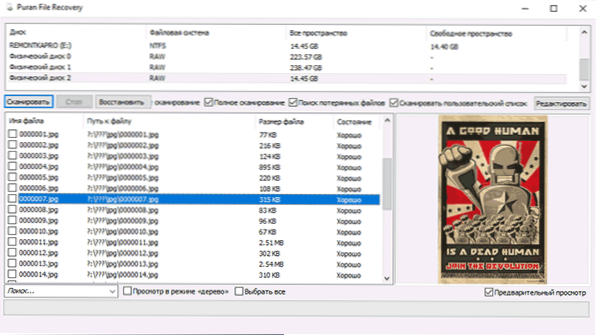
- DMDE hat genauso wie Lazesoft Data Recovery, eindeutige JPG -Dateien sowie eine PSD -Datei wiederhergestellt.
Infolgedessen funktioniert mein subjektives Urteil für diesen einfachen Nutzungsfall: Lazesoft Data Recovery funktioniert ordnungsgemäß als andere (ich nehme weniger als die dem Programm bekannt Berücksichtigen Sie die kostenlose und einige zusätzliche Möglichkeiten in der Version von zu Hause:
- Schaffung eines ausgewählten binären Bildbildes des Antriebsformates .Behälter
- Erstellen eines bootfähigen Flash -Laufwerks oder einer Festplatte (Burn CD/USB -Datenträgerelement im Menü) basierend auf Windows PE zum Herunterladen eines Computers oder Laptops (fall.
- Beim Laden des Programms in der LaZesoft Recovery Suite -Set werden zusätzliche kostenlose Dienstprogramme installiert: Zum Klonen von Discs und Abschnitten, Erstellen und Verbinden von Festplattenbildern, werden Windows -Kennwort zurückgesetzt, um ein Kennwort zurückzusetzen. Tatsächlich sind diese Versorgungsunternehmen auch im Home der Datenwiederherstellung enthalten, aber für sie werden keine Verknüpfungen erstellt (ausführbare Dateien finden Sie im Programmordner).
Laden Sie Lazesoft Data Recovery Home und kostenlos herunter (beide kostenlos, aber nach Hause ist funktionaler), auch in Form einer tragbaren Version von der offiziellen Website https: // www.Lazesoft.Com/download.Html

